يتيح لك Windows 10 تثبيت المجلدات والتطبيقات والاختصارات إلى الملفات القابلة للتنفيذ على شاشة البدء باستخدام قائمة السياق "تثبيت إلى ابدأ". باستخدام قرص التسجيل الذي تمت مناقشته في هذا المنشور ، يمكنك تثبيت أي ملف (من أي نوع) على شاشة البدء في Windows 10.
قرص التسجيل للسماح بتثبيت أي ملف على شاشة البدء
قم بتشغيل Regedit.exe وانتقل إلى المفتاح التالي:
HKEY_CLASSES_ROOT \ AllFileSystemObjects \ shellex \ ContextMenuHandlers
إنشاء مفتاح فرعي باسم {470C0EBD-5D73-4d58-9CED-E91E22E23282}
تحديد المفتاح {470C0EBD-5D73-4d58-9CED-E91E22E23282} ، انقر نقرًا مزدوجًا فوق القيمة (الافتراضية) في الجزء الأيمن ، واكتب "Pin to Start". هذه الخطوة اختيارية بالرغم من ذلك.

قم بإنهاء محرر التسجيل.
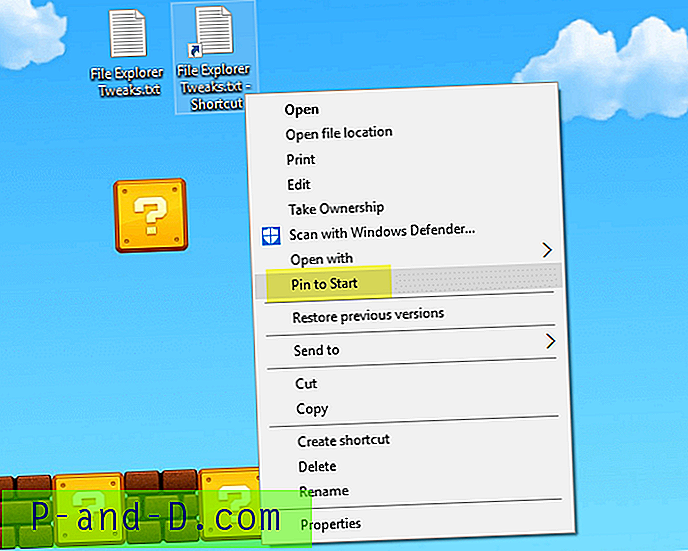
الآن ، لتثبيت ملف ، قم أولاً بإنشاء اختصار لذلك الملف ، وانقر بزر الماوس الأيمن فوق الاختصار وانقر فوق تثبيت للبدء.

يتم تثبيت ملف البيانات (في هذه الحالة ، نوع ملف txt.) على شاشة البدء. تعمل نفس الطريقة مع أي نوع ملف آخر. ويمكن الآن حذف اختصار سطح المكتب. بالنسبة لملفات اختصارات موقع الويب (.URL) ، يمكنك تثبيتها على الفور من قائمة النقر بزر الماوس الأيمن ، لأنها اختصارات بالفعل.
ملف REG
لأتمتة تحرير التسجيل أعلاه ، انسخ الأسطر التالية إلى المفكرة واحفظ الملف بملحق .REG.
Windows Registry Editor Version 5.00 [HKEY_CLASSES_ROOT\AllFileSystemObjects\shellex\ContextMenuHandlers\{470C0EBD-5D73-4d58-9CED-E91E22E23282}] @="Pin to Start" إذا لم يكن لديك حقوق المسؤول في النظام الخاص بك ، يمكنك تطبيق التعديل لحساب المستخدم الخاص بك فقط باستخدام ملف / محتويات REG التالية.
Windows Registry Editor Version 5.00 [HKEY_CURRENT_USER\Software\Classes\AllFileSystemObjects\shellex\ContextMenuHandlers\{470C0EBD-5D73-4d58-9CED-E91E22E23282}] @="Pin to Start" انقر نقرًا مزدوجًا فوق ملف REG لتطبيق المحتويات على التسجيل.





